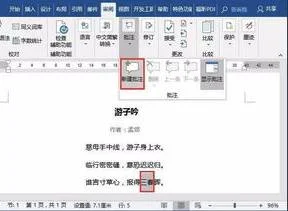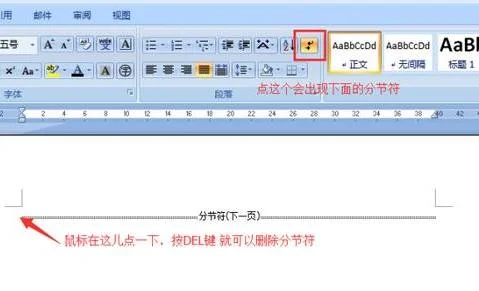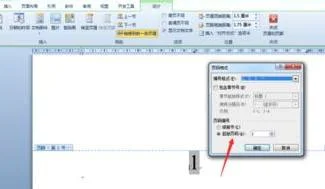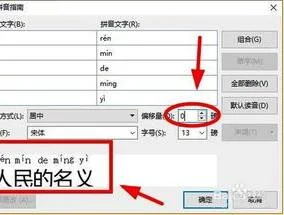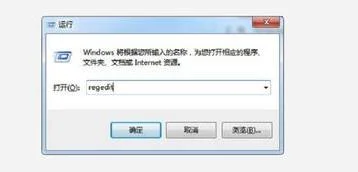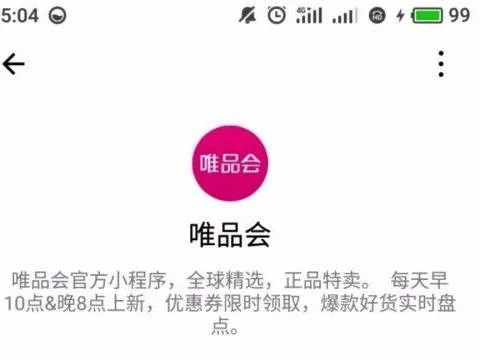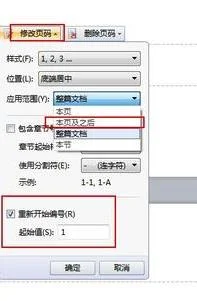1.在手机上用WPS怎么用自动填充数据
用电脑的比较方便咯。
1、默认填充规则:WPS对数字默认以序列方式填充;对文本+数字组合,文本默认复制填充,数字默认以序列方式填充。2、自动填充中键的作用:在按住键同时拖曳单元格,则不论是数字还是文本+数字组合,则一律以复制方式进行填充。
3、右键填充:可以用右键拖曳单元格填充,而后在右键快捷菜单中选择填充方式,甚至可以转到序列对话框进行更为详细的设置。4、双击填充:在数据区域中要对某列数据进行填充,只须在最前面的单元格或单元格区域中填入范例数据,而后双击选定的单元格或单元格区域的填充柄即可自动填充,填充到最后一个单元格的位置取决于其参考列(最靠近填充列左边或右边一列)的最后一个空单元格的位置。
5、自定义序列填充:有时用户想按自已特定的方式进行填充,ET无法满足用户的要求,这时可用自定义序列填充来解决问题。如按董事长--总经理--副总经理--组长--副组长--员工进行填充,单击菜单工具---选项,在选项对话框的自定义序列选项卡中输入序列中输入上述的序列,单击添加和确定后,即可用新定义的序列进行填充。
2.怎么让WPS表格自动填充数据
1、首先,双击电脑桌面上的WPS表格图标,打开需要操作的表格。
2、在表格中输入数字“1,2”,然后,鼠标框选中这两个单元格,将鼠标放在A2单元格右下角,是之呈黑色十字的形状。
3、按住鼠标往下拖动,即可快速地自动填充数据了。
3.wps表格如何自动填充序号
打开wps表格 软件,并在A1单元格内输入数字 1 。
请点击输入图片描述
用鼠标单击选中A1单元格。
请点击输入图片描述
从A1单元格开始,按住鼠标键由上向下拖动鼠标直到A8单元格。
请点击输入图片描述
打开“开始”选项卡。
请点击输入图片描述
进一步打开“行和列”项。
请点击输入图片描述
选择“填充”项中的“序列”命令。
请点击输入图片描述
软件弹出了“序列”对话框,依照图示,分别选择序列产生在列、等差序列、步长值是 1,最后单击“确定”按钮。
请点击输入图片描述
可以看到,A1-A8单元格被填充了步长值是1的等差序列。
请点击输入图片描述
4.WPS表格中怎样自动填入编号/序号
1、打开需要设置自动编号的excel表格,在A1单元格输入“1”。
2、选中需要插入自动序号的单元格,例如选中A1—A10。
3、点击工具栏中的“填充”选择“序列”。
4、选择“等差序列”,步长值为“1”,点击确定。
5、之前选中的单元格就被自动按序列填充了。